Szopa usunąć lub trwale zamknąć stronę na Facebooku , musisz mieć uprawnienia administratora. Możesz to łatwo zrobić przechodząc do konfiguracji, szczegółowy przewodnik po całym procesie znajdziesz w tym artykule. Czynności są bardzo proste, chociaż różnią się nieznacznie w zależności od miejsca ich wykonania, ponieważ można je wykonać z komputera lub urządzenia mobilnego.
Ponadto istnieją inne aspekty związane z Usuń stronę na Facebooku To, co musisz wiedzieć, aby móc go wyłączyć na stałe, wyraźnym przykładem jest to, że proces jest odwracalny, ale tylko przez określony czas. Jeśli jednak usuniesz swoje konto osobiste, witryna może, ale nie musi, zostać zamknięta, w zależności od pewnych okoliczności. Dowiedz się poniżej.
Z komputera
Aby trwale usunąć lub zamknąć stronę na Facebooku z komputera , musisz się zalogować i uzyskać dostęp nagłówek « O nas »Kliknięcie lub podążanie za przyciskiem o tej nazwie w menu po lewej stronie sekcji wiadomościzastaw ten W tej sekcji wykonaj następujące kroki:
- Wybierz stronę, którą chcesz zamknąć.
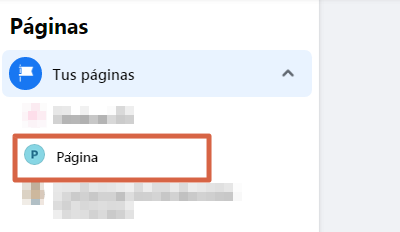
- Aktywować ” Parametry ”, znajduje się w opcjach po lewej stronie ekranu.
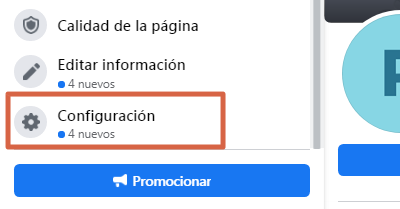
- Musisz kliknąć tę sekcję ” ogólny ”.
- W opcjach ogólnych naciśnij przycisk z napisem „ Usuń stronę ”.

- Kliknij ” Trwałe usunięcie (nazwa strony) ”.
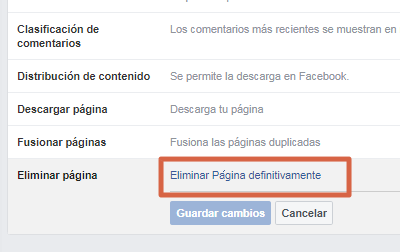
- W końcu otworzy się okno dialogowe z pytaniem „Czy chcesz”. usunąć stronę na stałe ; „, Aktywować ” Usuwać ”.
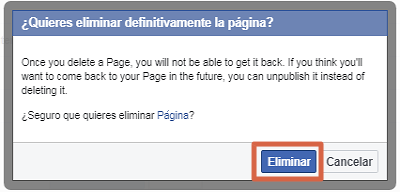
Wykonanie tych prostych kroków spowoduje trwałe usunięcie strony na Facebooku, którą zarządzasz z komputera.
Przez telefon
Jeśli korzystasz z tej sieci społecznościowej na smartfonie lub tablecie, proces dla usunąć lub trwale zamknąć stronę na Facebooku będzie zależeć od tego, czy używasz aplikacji o tej nazwie, czy jej wersji Lite. W tej sekcji znajdziesz przewodnik, jak to zrobić w jednej z dwóch aplikacji.
Dzięki aplikacji Facebook
Jeśli chcesz usunąć lub trwale zamknąć stronę na Facebooku za pomocą aplikacji , zobaczysz, że proces jest bardzo podobny do wersji na komputery. Aby rozpocząć, zaloguj się na swoje konto i wykonaj następujące czynności:
- Otwórz menu rozwijane znajduje się po prawej stronie ekranu. W takim przypadku możesz zobaczyć stronę, którą zarządzasz i zalogować się bezpośrednio (w tym przypadku możesz pominąć kroki 2 i 3), jeśli masz więcej niż jedną, możesz jej nie znaleźć i powinieneś postępować te kroki
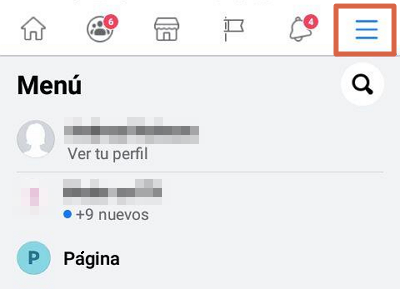
- Spojrzeć na Jedność ” O nas ”.
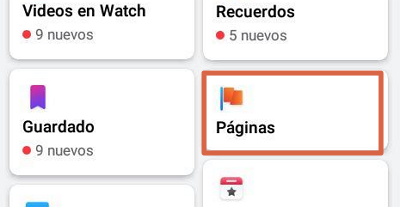
- Wybierz stronę, która Ty zarządzasz.

- Kliknij Ikona ustawień ten
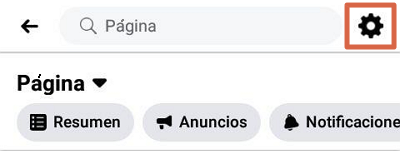
- Kliknij ” ogólny ”.
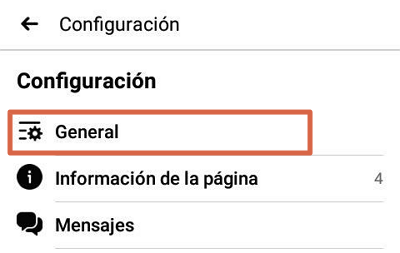
- Kliknij ” Usuń na stałe (nazwa Twojej witryny) ”.
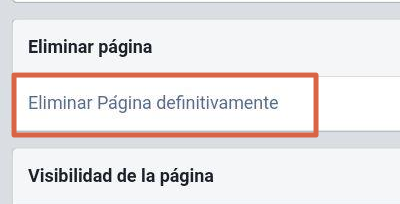
- Musisz potwierdzić funkcję, aby kliknąć to ” Usuń stronę ”.
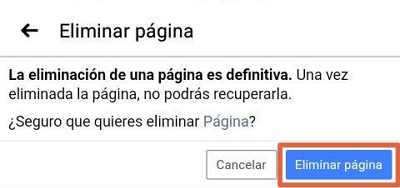
To wszystko, czego potrzebujesz usunąć lub trwale zamknąć stronę na Facebooku za pomocą aplikacji.
Z Facebookiem Lite
Wielu użytkowników korzysta z tej alternatywy, aby zaoszczędzić miejsce na swoim urządzeniu. Tutaj zobaczysz proces usunąć lub trwale zamknąć stronę na Facebooku za pomocą Facebook Lite ten Aby rozpocząć, wejdź do aplikacji i wykonaj następujące kroki:
- Otwórz menu na klikając ikonę w prawym górnym rogu. Będziesz mógł zobaczyć niektóre strony, którymi zarządzasz, ale nie wszystkie. Jeśli nie możesz znaleźć tego, co chcesz zamknąć, przejdź do kroku 2, jeśli możesz wprowadzić bezpośrednio, przejdź do kroku 4.
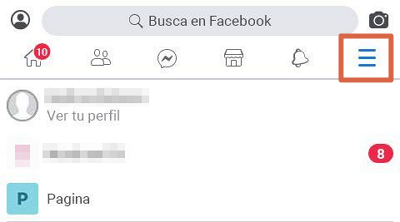
- Chodź do środka Jedność ” O nas ”.
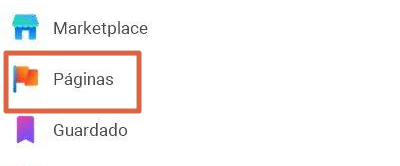
- Wybierz stronę którymi zarządzasz i chcesz usunąć.

- Po twojej stronie otwórz menu wskazane przez trzy elipsy w prawym górnym rogu.
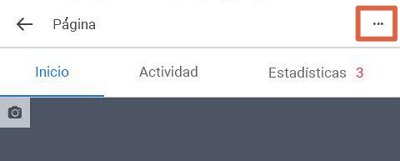
- Wybierz „ Zmodyfikuj parametry ”.
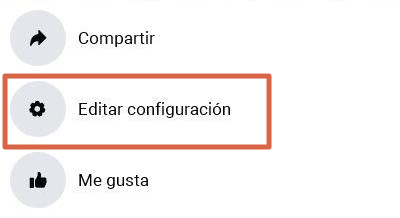
- Naciśnij przycisk ” Ustawienia główne ” ten
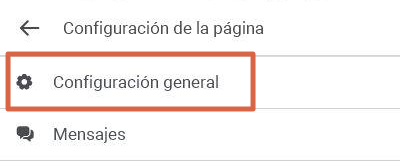
- Kliknij opcję z napisem „ Usuń na stałe (nazwa Twojej witryny) ”.
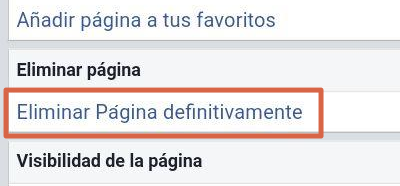
- Na koniec zobaczysz ostrzeżenie, że proces się zakończył. Aktywować ” Usuń stronę ”.
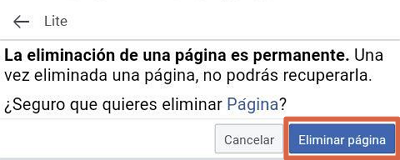
Więcej informacji
W tej sekcji znajdziesz istotne informacje na temat ostateczne zamknięcie strony na Facebooku musisz wiedzieć. Jednym z nich jest: co dzieje się z Twoim fanpagem, gdy zamykasz konto osobiste.
Usuń stronę administratora Facebooka na Facebooku
Jeśli korzystasz z Facebook Business, możesz usuń stronę administratora firmy ale jest w tym inny proces. Aby to osiągnąć, wykonaj następujące kroki:
- Zamierzam ” Ustawienia firmy ”. Możesz uzyskać do niego dostęp za pomocą tegozastaw ten
- W ” rachunki „Jest wybór” O nas „Rodzaj.
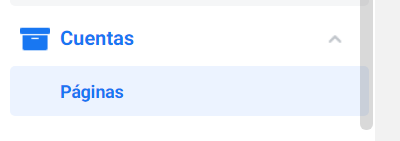
- Wybierz stronę, która chcesz usunąć.
- Po otrzymaniu informacji zobaczysz przycisk z napisem „ Usuwać ”. Ze względów bezpieczeństwa może być konieczne potwierdzenie operacji.
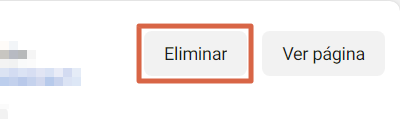
Postępując zgodnie z tymi krokami, będzie mógł usunąć stronę na Facebooku od administratora firmy ten Taki proces nie jest dużym kłopotem, o ile nie jest połączony z profesjonalnym kontem na Instagramie, więc musisz zmienić go na konto osobiste.
Usuń swoje osobiste konto na Facebooku
Do zarządzania witryną wymagany jest profil osobisty ten Dlatego powinieneś mieć świadomość, że usunięcie konta na Facebooku powoduje również zamknięcie strony, ale tylko wtedy, gdy jesteś jedynym administratorem.
Jednak nadal możesz trwale usunąć stronę na Facebooku bez zamykania konta. Musisz tylko być twórcą i móc zwolnić innych administratorów, a następnie poprosić o usunięcie swojego fanpage’a i nikt inny nie może tego powstrzymać.
Jeśli masz wielu administratorów
Gdy chcesz usunąć stronę na Facebooku, do wszystkich administratorów wysyłane jest powiadomienie. Dlatego jeśli chcesz usuń stronę na Facebooku, która ma wielu administratorów , ważne jest, aby być twórcą zespołu. W ten sposób będziesz mógł zwolnienie innych administratorów ten W przeciwnym razie każdy może anulować prośbę.
Szopa zamknij na stałe stronę na Facebooku , wiedz, że zabieg będzie odwracalny przez okres 14 dni, po tym okresie nie będziesz mógł go odzyskać. Pamiętaj również, że jeśli nie usuniesz strony, pozostanie ona otwarta przez czas nieokreślony, ponieważ Facebook nie ma obecnie protokołów do automatycznej dezaktywacji tych witryn.